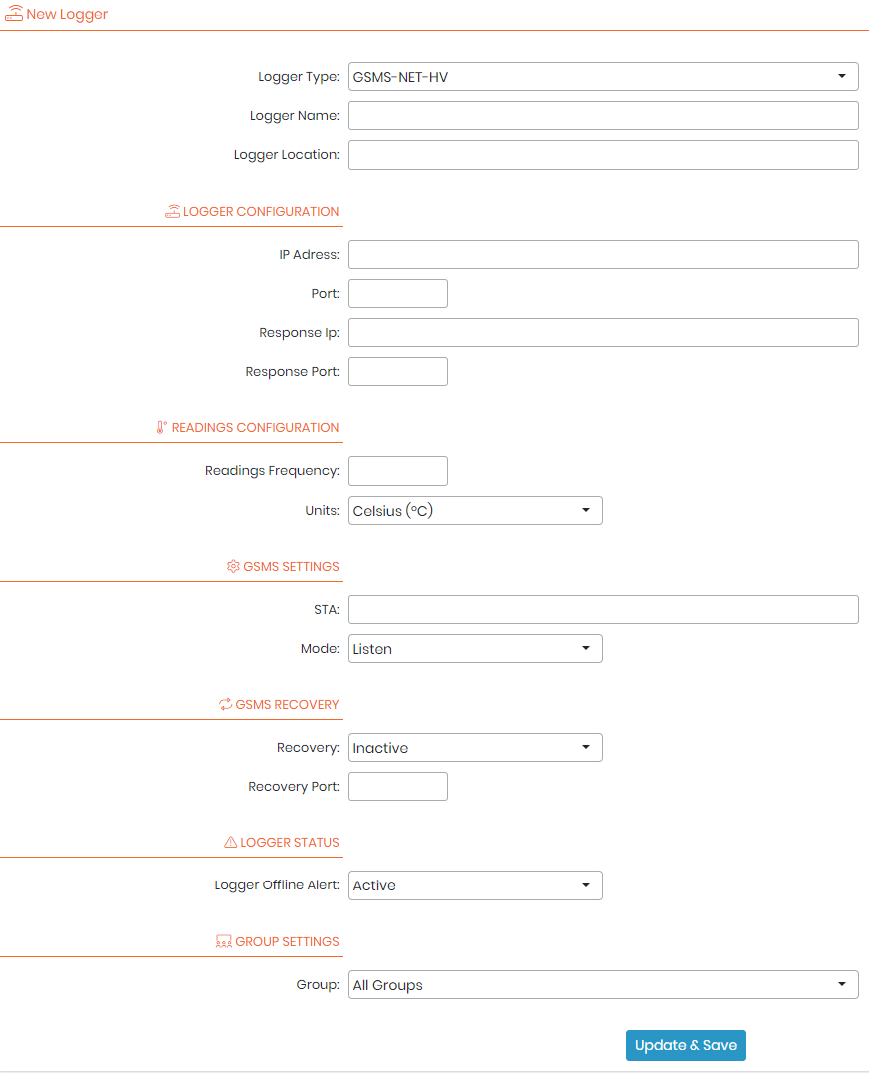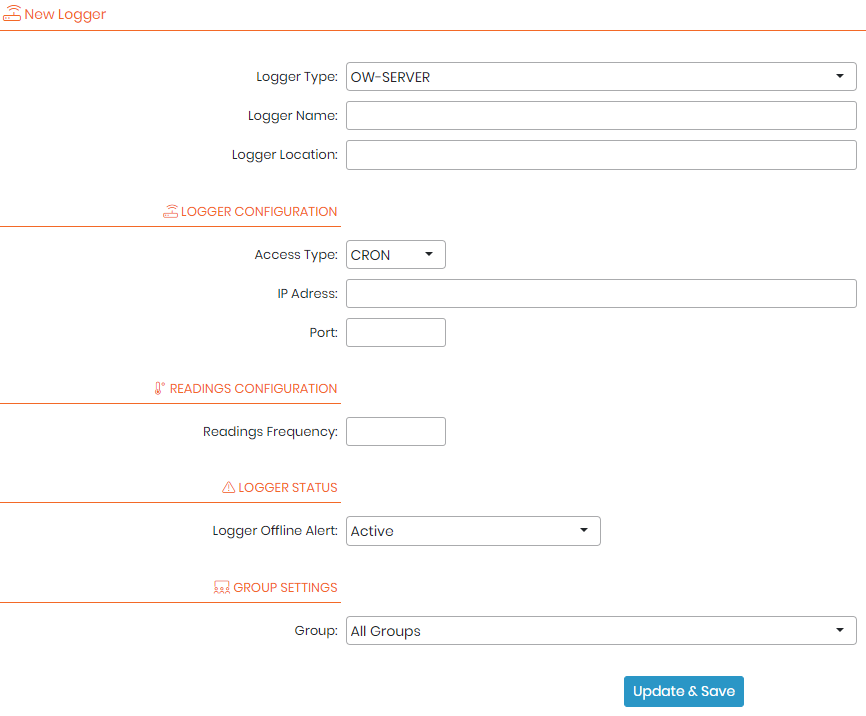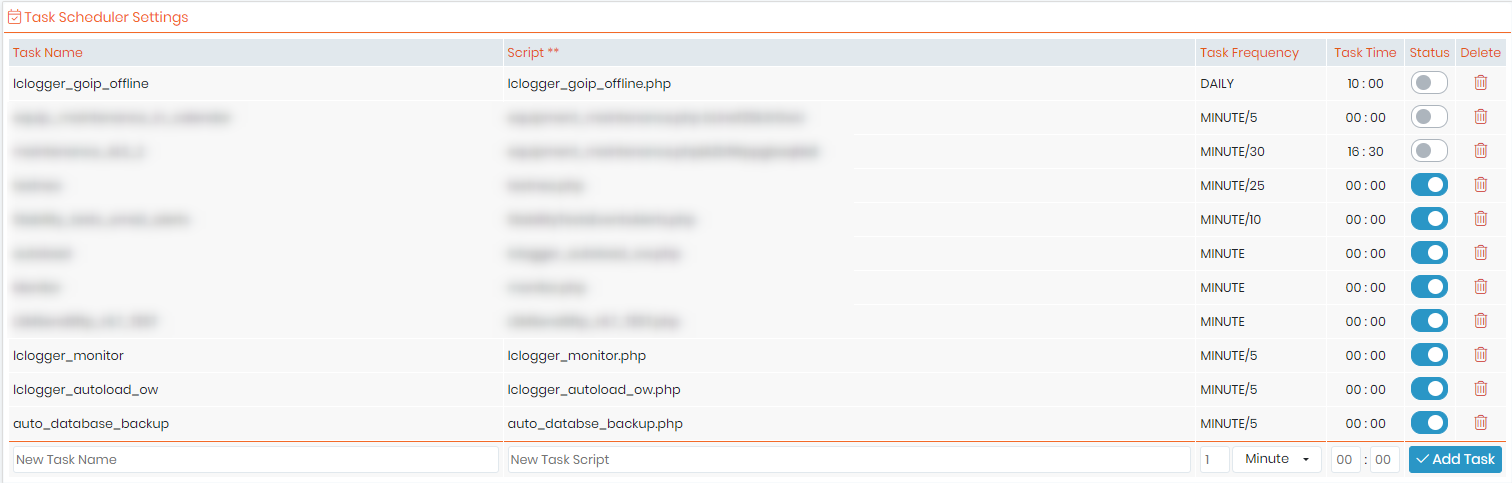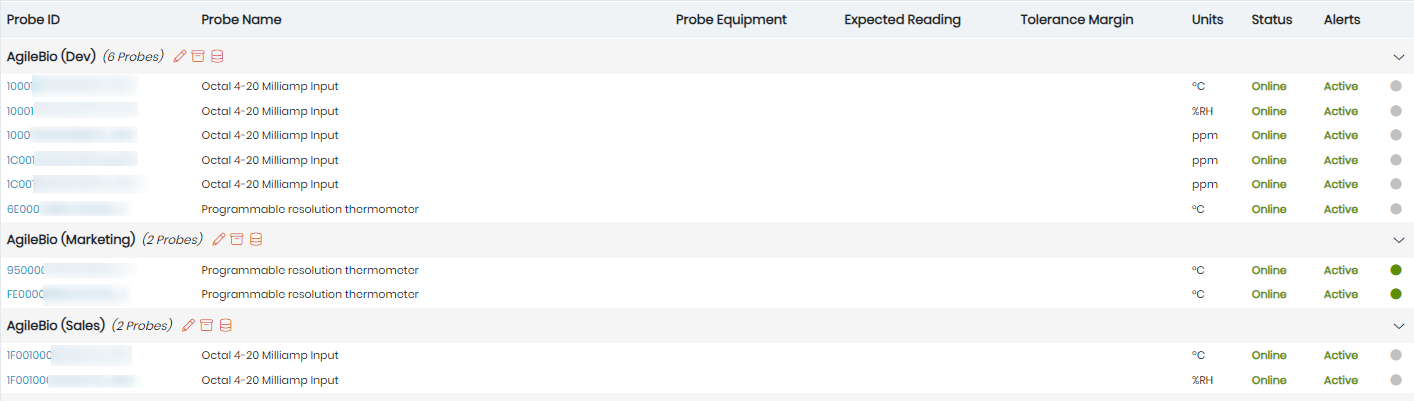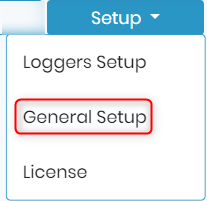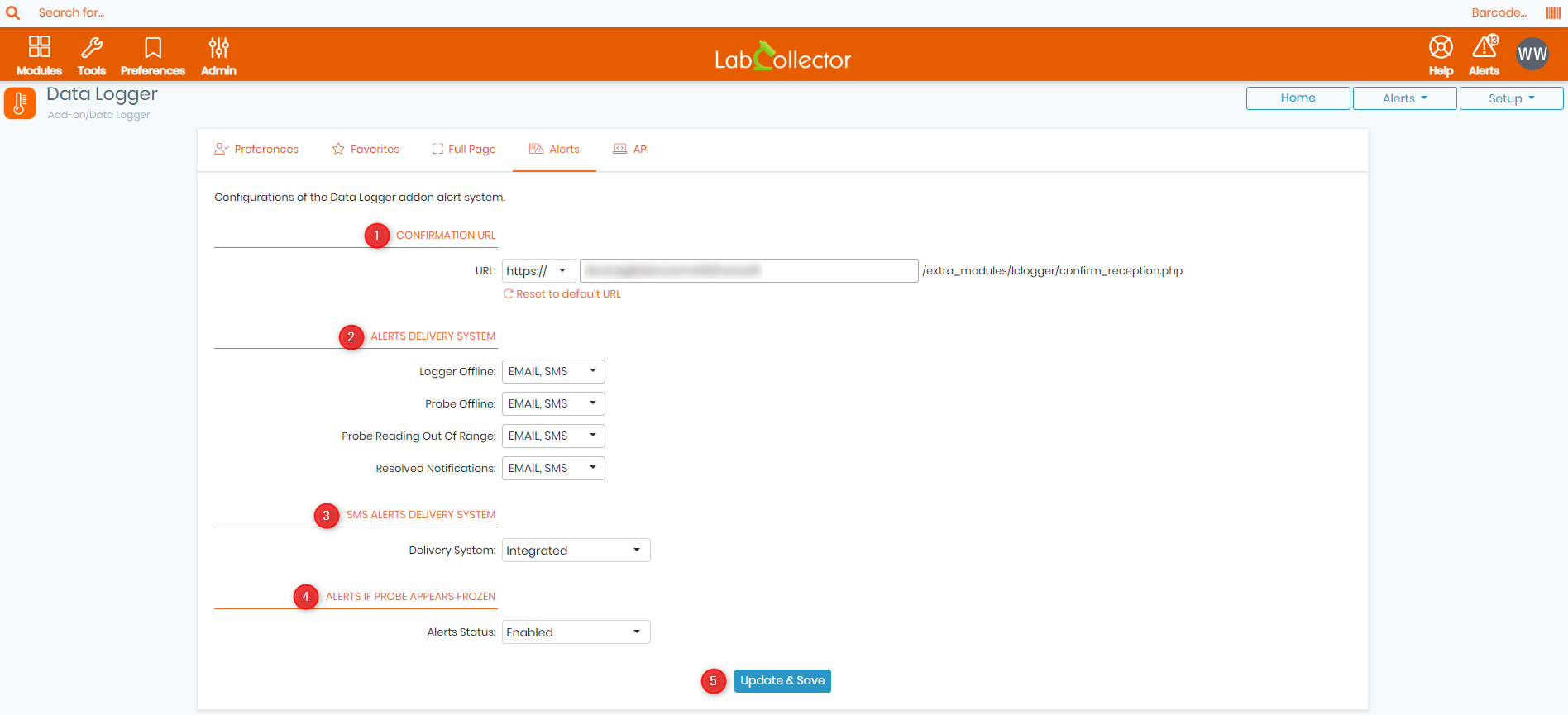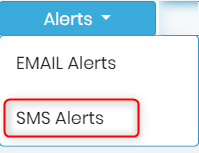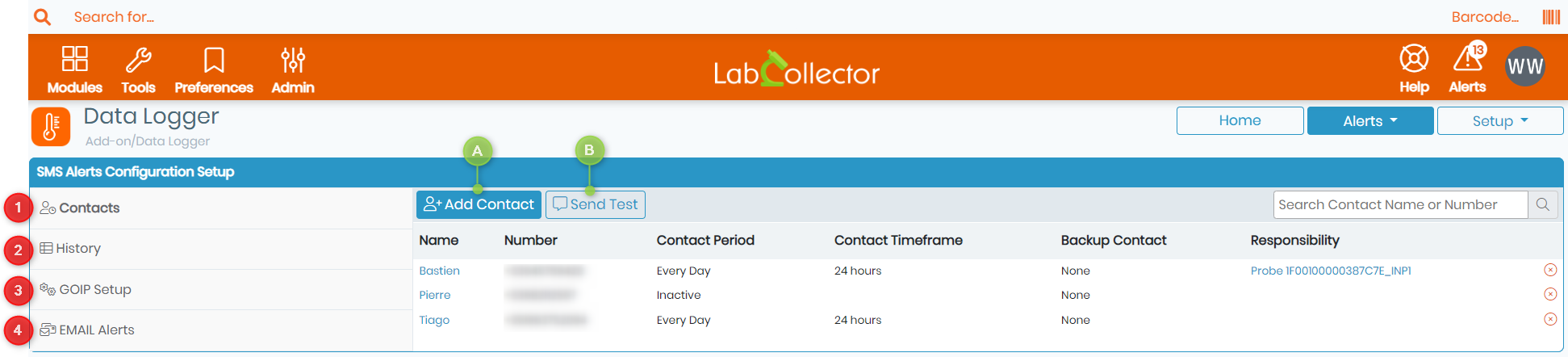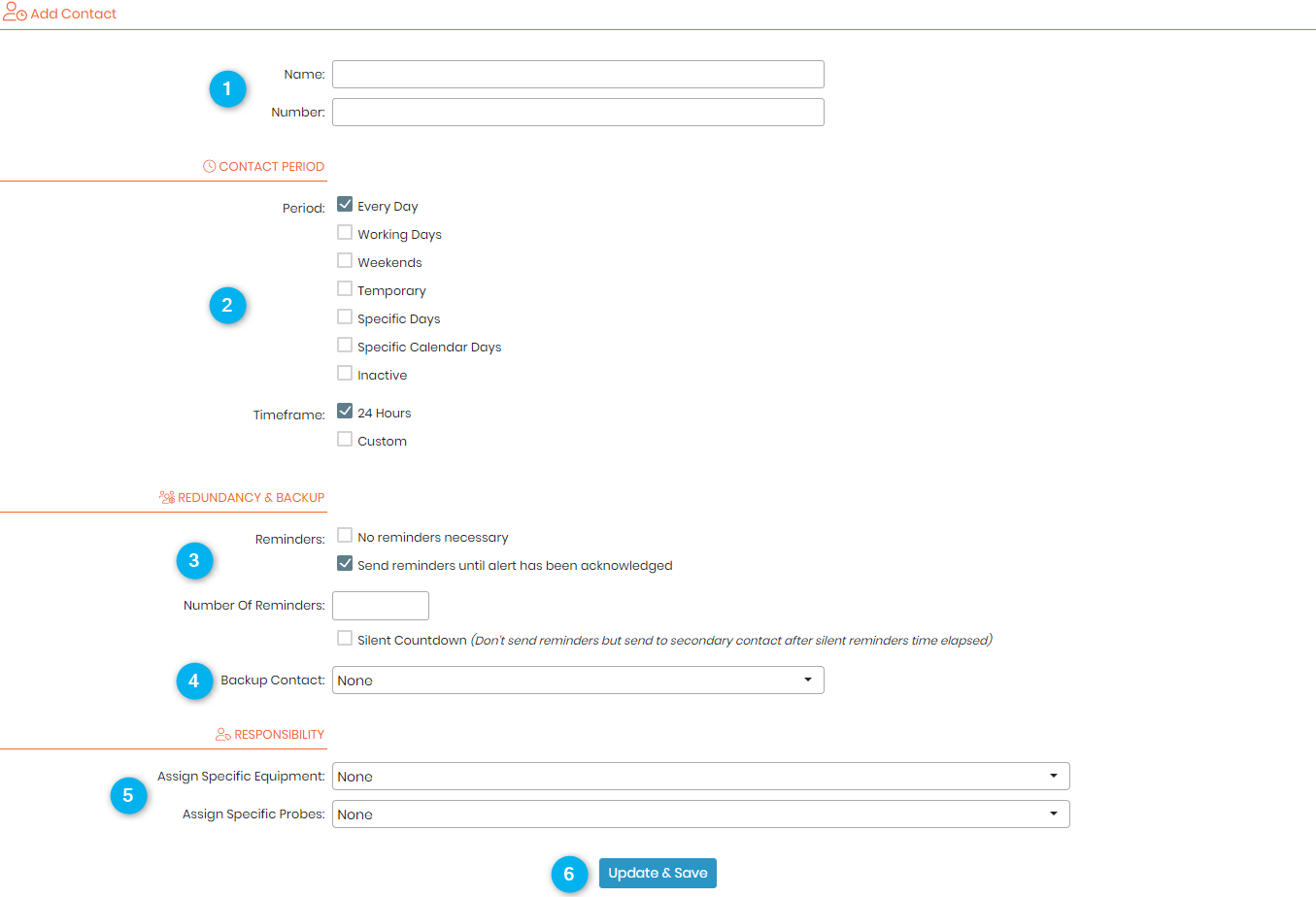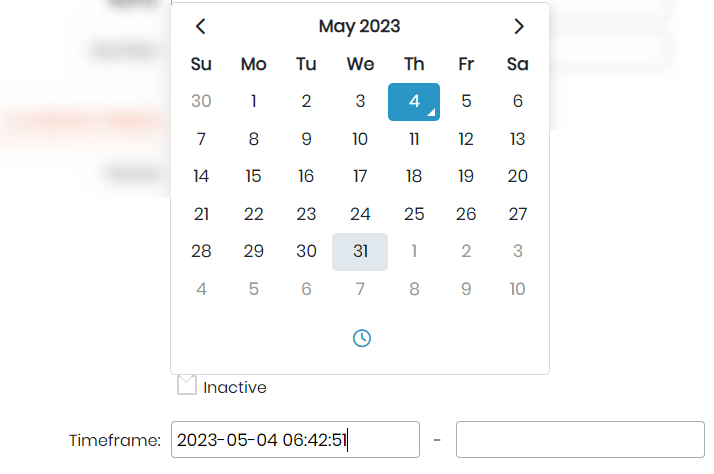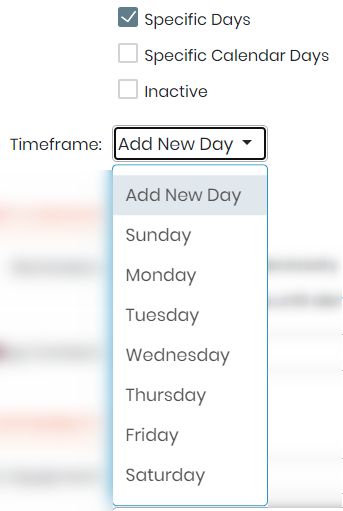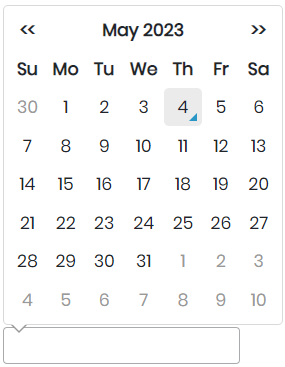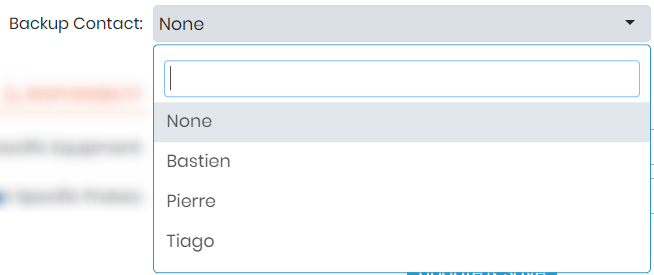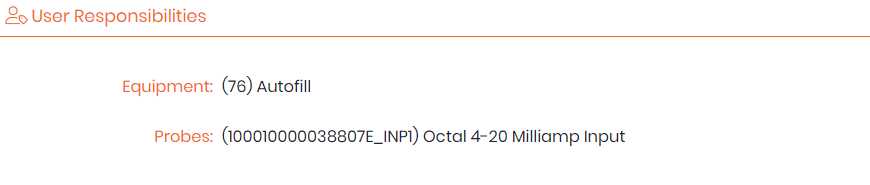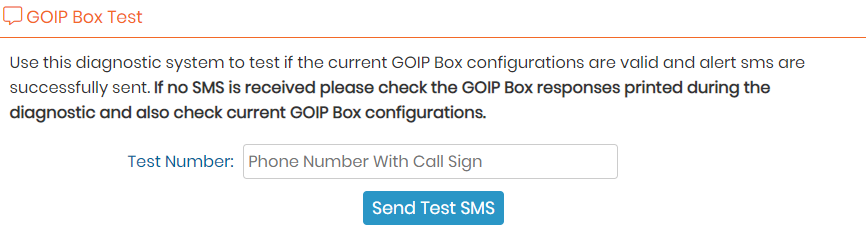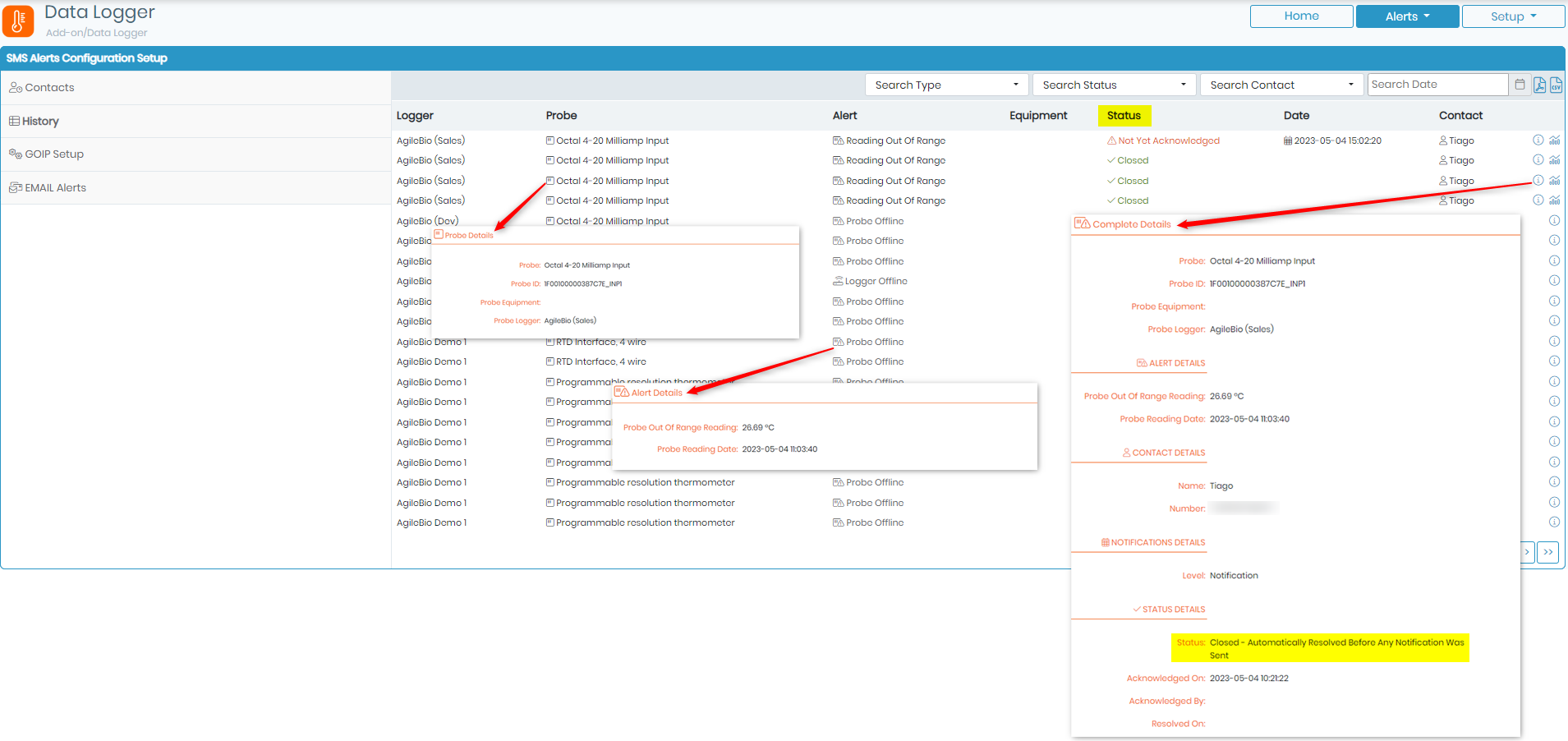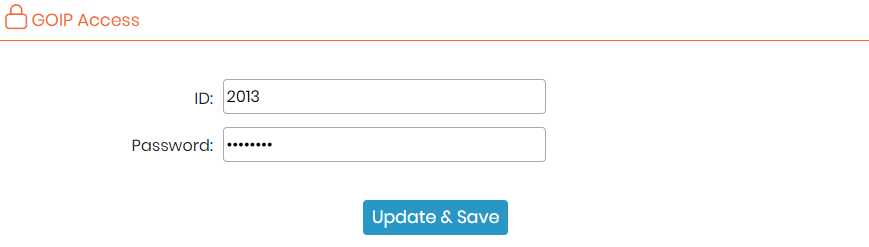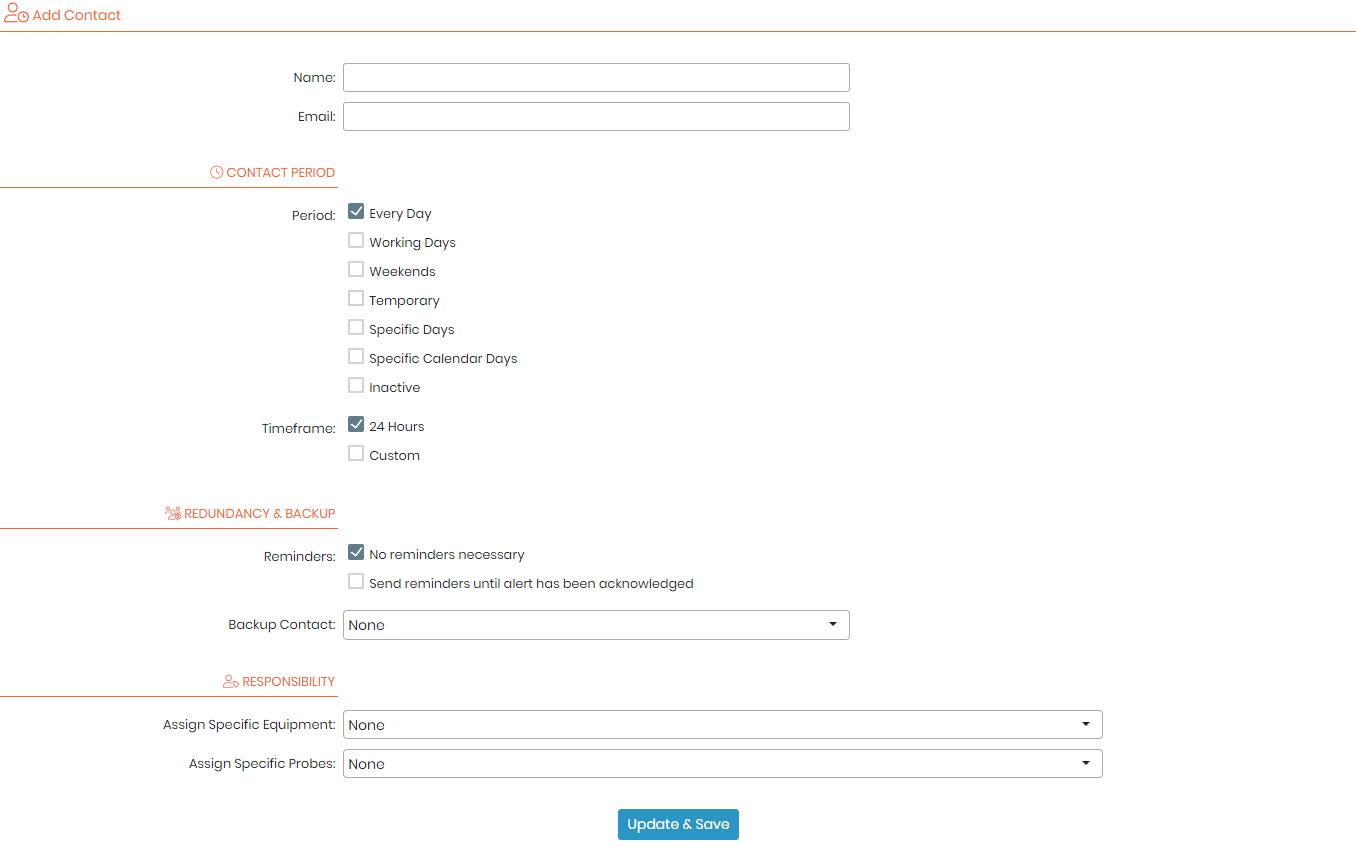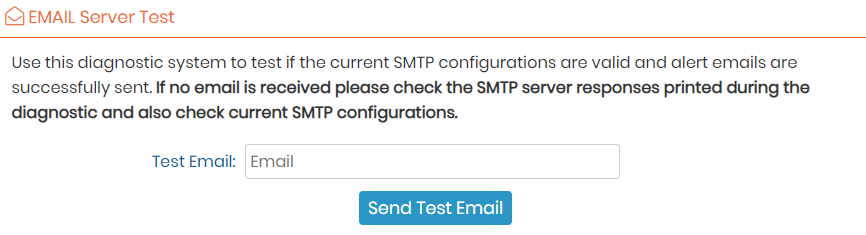Ieškokite žinių bazės pagal raktinį žodį
Duomenų kaupiklis ![]() yra vienas iš LabCollectorS
yra vienas iš LabCollectorS ![]() galingi priedai, tinkle veikianti programa, leidžianti stebėti ir valdyti laikymo temperatūrą, drėgmę ir CO2 lygius ar bet kokius kitus duomenis iš centralizuotos vietos.
galingi priedai, tinkle veikianti programa, leidžianti stebėti ir valdyti laikymo temperatūrą, drėgmę ir CO2 lygius ar bet kokius kitus duomenis iš centralizuotos vietos.
Duomenų kaupiklis suteikia galimybę nustatyti įrangos įspėjimus per abu El.pašto adresas* ir SMS.
Pagal numatytuosius nustatymus duomenų registratorius siunčia įspėjimus el. paštu. Tačiau taip pat galite nustatyti SMS įspėjimus, kad gautumėte pranešimus tiesiai į savo mobilųjį įrenginį. Tai leidžia gauti įspėjimus realiuoju laiku, net kai nesate laboratorijoje.
.
Šioje žinių bazėje padėsime jums nustatyti SMS ir el. pašto įspėjimus duomenų registravimo priemonėje. Naudodami šiuos įspėjimus galite užtikrinti, kad visada žinotumėte apie visas galimas laboratorinės įrangos problemas, net kai esate toli nuo laboratorijos.
Taip pat supažindinsime su kiekvienu proceso žingsniu – nuo SMS šliuzo konfigūravimo iki įspėjimo slenksčių nustatymo. Taip pat pateiksime patarimų ir gudrybių, kaip optimizuoti SMS įspėjimus, kad gautumėte laiku ir tikslius pranešimus.
1. Duomenų registratoriaus nustatymas
2. Bendrųjų įspėjimų sąranka
3. SMS įspėjimų sąranka
4. El. pašto įspėjimų sąranka
![]()
1. Duomenų registratoriaus nustatymas
Kai pradedate naudoti duomenų registratorių, pirmieji veiksmai apima registratorių ir zondų konfigūravimą. Prieiga prie sąrankos meniu prieinama tik pagrindiniams administratoriams, administratoriams, neturintiems grupių, ir pagrindiniams administratoriams. Superadministratoriai gali peržiūrėti, kurti ir redaguoti savo valdomų grupių registratorius arba bendruosius registratorius.
a. Žurnalų sąranka
Norėdami tvarkyti registratorius, eikite į skirtuką Sąranka pagrindiniame puslapyje:
Pridėkite naują aparatinės įrangos registratorių spustelėdami nuorodą „Pridėti naują registratorių“. Pagrindinio puslapio skiltyje iš sąrašo pasirinkite atitinkamą registratoriaus tipą pagal įdiegtą papildinį. Tada įveskite IP adresą ir prievadą.
- Dėl GSMS-NET-HV logger, naudokite nustatymus, nurodytus aparatūros sąrankoje.
- Dėl OW-SERVER, naudokite 80 prievadą (numatytasis).
- Dėl RMONI-TCP, naudokite 6001 prievadą (numatytasis).
GSMS-NET-HV registratoriui reikalinga papildoma tinklo konfigūracijos informacija, kurią galima gauti iš registratoriaus sąrankos programinės įrangos.
Jei naudojate OW-SERVER, priklausomai nuo duomenų tipo, turite įvesti IP adresą arba MAC adresą. Naudokite IP adresą CRON duomenims ir MAC adresą POST duomenims. Jei norite gauti įspėjimus, pateikite IP ir prievado informaciją.
Arba OW-SERVER galite naudoti nuorodą „Importuoti registratorius“. Pagrindinio puslapio skiltyje iš sąrašo pasirinkite registratoriaus tipą ir įkelkite CSV failą tokiu formatu: registratoriaus pavadinimas, registratoriaus IP arba MAC adresas, registratoriaus prievadas (jei taikoma), registratoriaus vieta.
Jei turite kitų tipų registratorių, kuriuos norėtumėte integruoti su duomenų registravimo priedu, susisiekite [apsaugotas el. paštu] or [apsaugotas el. paštu] pagalbos.
Galite rankiniu būdu nustatyti skaitymo dažnį minutėmis ir apriboti registratorių iki konkrečios grupės.
Įdiegę žurnalą, galite redaguoti jo sąranką spustelėdami [+] piktogramą, esančią šalia registratoriaus pavadinimo. Taip pat galite archyvuoti registratorių naudodami mygtuką ![]()
- Pagal užduotis
Konfigūruoti LabCollector užduotis, galite pasiekti ADMINISTRATORIUS > Sąranka > Tarpinis serveris, užduočių planuoklis ir el. paštas skyrius. Atlikite šiuos veiksmus:
1. Pridėkite naują užduotį užpildydami formą su užduoties pavadinimu, scenarijaus failo pavadinimu ir užduoties dažnumu. Naudokite mygtukus „Pridėti šią užduotį“ ir „Atnaujinti nustatymus“.
2. Norėdami užpildyti formą pagal savo registratoriaus tipą, naudokite šią informaciją:
- GSMS-NET-HV:
– Užduoties pavadinimas: lclogger_autoload_gsms
– Scenarijus: lclogger_autoload_gsms.php
- OW-SERVER:
– Užduoties pavadinimas: lclogger_autoload_ow
– Scenarijus: lclogger_autoload_ow.php
- Skirta RMONI-TCP:
– Užduoties pavadinimas: lclogger_autoload_rm
– Scenarijus: lclogger_autoload_rm.php
Užduočių dažnį rekomenduojama nustatyti iki 5 minučių.
- Siųsdamas registratoriaus duomenis
OW-SERVER gali tiesiogiai siųsti informaciją į LabCollector. Norėdami sukonfigūruoti duomenų siuntimo procesą, atlikite šiuos veiksmus:
1. Nukopijuokite ir įklijuokite OW-Server MAC adresą į savo interneto naršyklę.
2. Eikite į Sistemos konfigūracija > Paskelbti klientą ir nurodykite URL, kur OW serveris gali reguliariais intervalais siųsti duomenis.
3. Pasirinkite parinktis „Įgalinti klientą“ ir „POST antraštė“.
4. Pasirinkite duomenų tipą iš pasirinkimų sąrašo ir įveskite URL, suteikiantį prieigą prie failo „lclogger_autoload_ow.php“.
5. Galite nustatyti laikotarpį iki 300 sekundžių ir spustelėti mygtuką Išsaugoti.
Jei reikia, taip pat galite įjungti tarpinį serverį pagal savo serverio konfigūraciją. Dėl įgaliotojo serverio URL kreipkitės į IT skyrių.
b. Zondų sąranka
Kiekvienam registruotojui galite sukonfigūruoti skirtingų tipų zondus, pvz., temperatūros, drėgmės, dujų, slėgio, šviesos ir kt. Zondai rodomi pagal registratorius, tipus arba vietas. Atlikite šiuos veiksmus:
- Norėdami sukonfigūruoti zondą, spustelėkite zondo ID. Nurodykite zondo pavadinimą, įrangą (atitinkančią įrangą, kuri yra saugojimo naršyklėje arba įrangos modulyje LabCollector), numatoma temperatūra ir tolerancija.
- Pasirinkite zondo būseną kaip Prisijungęs/Neprisijungęs ir nurodykite, ar zondas turėtų suaktyvinti įspėjimą.
- Jei reikia, sukonfigūruokite zondo poslinkį rankiniam kalibravimui. Dešimtainėms temperatūros reikšmėms naudokite tašką (.) ir „-x“, jei zondo temperatūra yra aukštesnė už numatomą temperatūrą.
Zondų sąraše taip pat galite stebėti zondo rodmenų būseną:
-
- Green: zondo rodmenys atnaujinti.
- Pilka: Zondas veikia budėjimo režimu (paskutinį kartą skaityta daugiau nei prieš 24 valandas).
- Oranžinė: TPaskutinį kartą jis gavo daugiau nei prieš 10 minučių.
- raudonas: įrašytos vertės nepatenka į zondui nustatytas tolerancijos ribas.
Norėdami nustatyti, ar zondas persijungia iš žalios į oranžinę, galite pateikti registratoriaus skaitymo dažnį, kad būtų galima tiksliau apskaičiuoti intervalą (3 kartus didesnis už skaitymo dažnį).
Kai zondas vieną kartą išeina už pasirinkto diapazono, jis pažymimas viduje. Jei jis grįžta į normalias vertes, vėliavėlė atšaukiama. Tačiau, jei reikšmės lieka už diapazono ribų, perspėjimas bus išsiųstas el. paštu arba SMS, atsižvelgiant į pasirinktą pranešimo būdą. Ši funkcija neleidžia iš karto gauti įspėjimų, kai, pavyzdžiui, temperatūra trumpam pakyla atidarius šaldiklio dureles.
Duomenų registravimo įrenginyje nustatydami registratorius ir zondus galite efektyviai stebėti ir valdyti savo įrangą ir prireikus laiku gauti įspėjimus.
![]()
2. Bendrųjų įspėjimų sąranka
Taip pat galite sukonfigūruoti įspėjimus, tiesiogiai eidami į Sąranka -> Bendroji sąranka -> Įspėjimai.
Pasirodys žemiau esantis puslapis (žr. ekrano kopijoje rodomus skaičius).
1. Patvirtinimo URL: šis URL turi būti galiojantis galutinis taškas, galintis gauti HTTP užklausas. Kai suaktyvinamas įspėjimas, duomenų registratorius išsiųs pranešimą šiuo URL, kuris apdoros įspėjimą ir išsiųs atitinkamiems gavėjams.
2. Įspėjimų pristatymo sistema: Šioje skiltyje galite pasirinkti pranešimų nuostatas. Galite pasirinkti, kokių tipų įspėjimus norite gauti (el. paštu arba SMS) įvairiais scenarijais, pvz., kai registratorius neprisijungęs, kai zondas neprisijungęs arba kai rodmenys yra už diapazono ribų. Taip pat galite pasirinkti negauti jokių įspėjimų dėl šių scenarijų, palikdami tuščius žymimuosius laukelius.
Pavyzdžiui: galite pasirinkti gauti SMS įspėjimus, kai registratorius yra neprisijungęs, bet tik gauti įspėjimus el. paštu, kai zondas neprisijungęs.
3. SMS įspėjimų pristatymo sistema: Šioje skiltyje galite pasirinkti, ar norite naudoti integruotą ar GOIP pristatymo sistemą SMS įspėjimams. Integruota sistema leidžia siųsti SMS perspėjimus per internetinį SMS tiekėją, o GOIP sistema SMS įspėjimams siųsti naudoja GSM per IP įrenginį.
4. Šiame skyriuje galite įjungti arba išjungti įspėjimus, kai zondas atrodo užšaldytas. Užšaldytas zondas yra tas, kuris nesiunčia rodmenų arba siunčia rodmenis, kurie yra už diapazono ribų. Kai ši funkcija įjungta, gausite įspėjimus, pranešančius apie problemą.
5. Baigę spustelėkite „Atnaujinkite ir išsaugokite“, kad išsaugotumėte pakeitimus.
![]()
3. SMS įspėjimų sąranka
Norėdami nustatyti SMS įspėjimus, turėsite pritaikyti nustatymus pagal savo konkrečius reikalavimus. Tai apima SMS šliuzo konfigūravimą, telefono numerio nustatymą įspėjimams gauti ir kiekvienos įrangos įspėjimo slenksčius.
Norėdami tai padaryti, pirmiausia turėsite eiti į Duomenų kaupiklis add-on ![]() ir atlikite toliau nurodytus veiksmus:
ir atlikite toliau nurodytus veiksmus:
- Eikite į Įspėjimai -> SMS įspėjimai
Norėdami konfigūruoti užduoties įspėjimą, eikite į ADMINISTRATORIUS > Sąranka > Tarpinis serveris, užduočių planuoklis ir el. paštas
Pridėkite naują užduotį su šiais parametrais:
- Užduoties pavadinimas = lclogger_monitor
- Scenarijus = lclogger_monitor.php
- Užduočių dažnumas: rekomenduojame nuo 10 iki 20 minučių (koreguokite, kad sumažintumėte klaidingų įspėjimų skaičių)
.
- Tada būsite nukreipti į SMS įspėjimų konfigūracijos puslapį, kuris atrodo taip (žr. toliau esančioje ekrano kopijoje pateiktus skaičius):
1. Šiame skyriuje rasite visų kontaktų, kuriems jau nustatyti SMS įspėjimai, sąrašą.
-
-
- 1. Čia reikia įvesti pavadinimas ir skaičius iš asmuo kas nori gauti perspėjimus.
-
Telefono numeris turi prasidėti šalies kodu. Pavyzdžiui, Prancūzijos kodas yra +33, Indijos kodas +91 ir tt, po kurio nurodomas telefono numeris.
-
-
- 2. "Kontaktinis laikotarpis“ parinktis suteikia galimybę pasirinkti, kada norite gauti SMS įspėjimus.
- Galite gauti įspėjimą kasdien.
- Taip pat galite juos gauti darbo dienomis tik (pirmadienis-penktadienis) arba d savaitgaliais (Šeštadienis ir sekmadienis).
- Arba tiesiog pasirinkite a laikinas laikotarpis gauti įspėjimą. jei pasirinksite šią parinktį, pamatysite žemiau esantį iššokantįjį langą. Spustelėkite laikrodžio piktogramą
 norėdami pasirinkti konkretų laiką, per kurį norite juos išsiųsti.
norėdami pasirinkti konkretų laiką, per kurį norite juos išsiųsti.
- 2. "Kontaktinis laikotarpis“ parinktis suteikia galimybę pasirinkti, kada norite gauti SMS įspėjimus.
-
-
-
-
- Taip pat galite pasirinkti Konkrečios dienos savaitės.
-
-
-
-
-
- Arba konkrečią dieną nuo kalendorinių dienų.
-
-
-
-
- 3. "Atleidimas ir atsarginė kopija“ skiltyje galite siųsti priminimus, kol bus patvirtintas SMS įspėjimas. Taip pat galite pasirinkti norimų išsiųsti priminimų skaičių.
-
.
-
-
- 4. Atsarginis kontaktas parinktis leis jums įdėti antrinį kontaktą. Tai naudinga, ypač jei nematote priminimų apie įspėjimus, antrinis kontaktas taip pat gaus SMS įspėjimą.
- 4. Atsarginis kontaktas parinktis leis jums įdėti antrinį kontaktą. Tai naudinga, ypač jei nematote priminimų apie įspėjimus, antrinis kontaktas taip pat gaus SMS įspėjimą.
-
Pirmiausia turėsite sukurti kontaktą, užpildydami tą pačią formą. Tada, kai kontaktas bus sukurtas, jis pasirodys išskleidžiamajame sąraše, iš kurio galėsite pasirinkti jums reikalingą.
-
-
- 5. "atsakomybė" skiltyje galite pasirinkti įrangą arba zondą, apie kurį norite gauti įspėjimą. Turite galimybę pasirinkti kelis įrenginius ir zondus, kuriuos galite pasirinkti tiesiai iš išskleidžiamojo sąrašo.
-
-
-
- Jei spustelėsite vieną iš kontaktinio asmens pareigų, pasirodys iššokantis puslapis, kuriame bus išvardytos visos vartotojo pareigos, susijusios su įranga ir zondais (kaip parodyta toliau esančioje ekrano kopijoje).
-
2. "SMS istorija“ skiltyje galite peržiūrėti visą SMS įspėjimų žurnalą (ar įspėjimai išsiųsti, uždaryti ar dar nepatvirtinti).
Taip pat galite patikrinti būseną (pažymėtą geltonai), kad sužinotumėte, ar įspėjimas buvo išspręstas, ar uždarytas, spustelėdami ![]()
Galite spustelėti šią piktogramą ![]() norėdami peržiūrėti visą informaciją apie zondą.
norėdami peržiūrėti visą informaciją apie zondą.
Stulpelyje Įspėjimas – ši piktograma ![]() rodo, kad zondas neprisijungęs arba rodmenys gali būti už diapazono. Tuo tarpu ši piktograma
rodo, kad zondas neprisijungęs arba rodmenys gali būti už diapazono. Tuo tarpu ši piktograma ![]() atitinka medkirtį.
atitinka medkirtį.
- Jūs turite galimybę ieškoti konkrečių registratorių naudodami filtrą, esantį viršutiniame dešiniajame kampe, taip pat galite atsisiųsti paieškos rezultatą kaip PDF or CSV failo formatą, spustelėdami atitinkamą piktogramą.
3. Taip pat turėsite sukonfigūruoti a GOIP prietaisas (GSM per IP), kuri leidžia siųsti SMS žinutes internetu. Konfigūruodami GOIP įrenginį, galite nustatyti SMS įspėjimus, kad gautumėte pranešimus tiesiai į savo mobilųjį įrenginį.
- Norėdami tai padaryti, eikite į „GOIP sąranka“, atsiras žemiau esantis puslapis, kuriame galėsite peržiūrėti IP adresą, prievado numerį, taip pat jau pridėtų GOIP įrenginių atsako IP ir atsako prievadą.
- Norėdami sukonfigūruoti GOIP įrenginį, tiesiog spustelėkite atitinkamą mygtuką
 , uspustelėjus jį, pasirodys iššokantis puslapis (kaip parodyta toliau esančioje ekrano kopijoje). Šiame puslapyje bus keli laukai, kuriuos turėsite užpildyti, kad sėkmingai sukonfigūruotumėte GOIP įrenginį:
, uspustelėjus jį, pasirodys iššokantis puslapis (kaip parodyta toliau esančioje ekrano kopijoje). Šiame puslapyje bus keli laukai, kuriuos turėsite užpildyti, kad sėkmingai sukonfigūruotumėte GOIP įrenginį:
- IP adresas: Tai yra GOIP įrenginio IP adresas. Turite įvesti jo IP adresą, kad galėtumėte susisiekti su duomenų registratoriumi.
- uostas: Tai prievado numeris, kurio klausosi GOIP įrenginys.
- Atsakymo IP: Tai yra IP adresas, kurį GOIP įrenginys naudos siųsdamas atsakymą atgal į duomenų registratorių.
- Atsakymo prievadas: Tai prievado numeris, kurį naudos GOIP įrenginys, kad išsiųstų atsakymą atgal į duomenų registratorių.
- Įvedę reikiamą informaciją, spustelėkite „Atnaujinkite ir išsaugokite“ mygtuką, kad išsaugotumėte GOIP konfigūraciją.
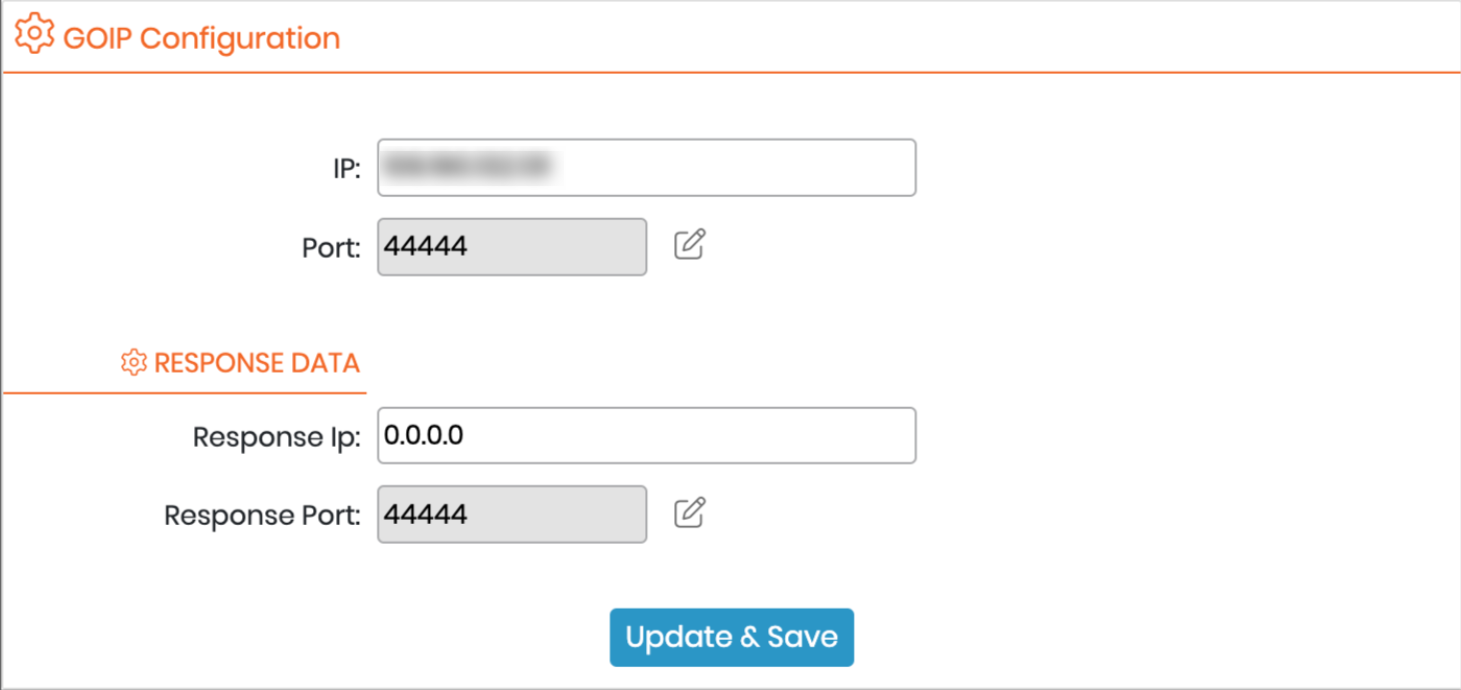
Nepamirškite sukonfigūruoti ugniasienės, kad ji leistų paketams eiti per prievadą ir nukreipti į tinkamą GOIP IP.
- Norėdami nustatyti kredencialus, reikalingus pasiekti jūsų GOIP įrenginį, tiesiog spustelėkite toliau esantį mygtuką
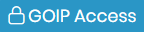 , jį spustelėjus atsiras iššokantis puslapis, kuriame turėsite įvesti ID numerį ir slaptažodį, kurie atitinka jūsų GOIP įrenginį. Šią informaciją turėtų pateikti jūsų GOIP įrenginio gamintojas arba administratorius. Įvedę reikiamą informaciją, spustelėkite „Atnaujinkite ir išsaugokite“ mygtuką, kad patvirtintumėte pakeitimus. Tai padeda išvengti neteisėtos prieigos ir išlaikyti jūsų laboratorinių duomenų saugumą.
, jį spustelėjus atsiras iššokantis puslapis, kuriame turėsite įvesti ID numerį ir slaptažodį, kurie atitinka jūsų GOIP įrenginį. Šią informaciją turėtų pateikti jūsų GOIP įrenginio gamintojas arba administratorius. Įvedę reikiamą informaciją, spustelėkite „Atnaujinkite ir išsaugokite“ mygtuką, kad patvirtintumėte pakeitimus. Tai padeda išvengti neteisėtos prieigos ir išlaikyti jūsų laboratorinių duomenų saugumą.
4. Paspaudę ant![]() , galite pasiekti El. pašto įspėjimai sąrankos puslapį (paaiškinta toliau).
, galite pasiekti El. pašto įspėjimai sąrankos puslapį (paaiškinta toliau).![]()
4. El. pašto įspėjimų sąranka
Pridėkite naują užduotį su šiais parametrais:
.
1. Šiame skyriuje rasite visų kontaktų, kuriems jau nustatyti įspėjimai el. paštu, sąrašą.
- A: Norėdami pridėti kontaktą, kuris gaus įspėjimus el. paštu, tiesiog spustelėkite „Pridėti kontaktą"Mygtukas
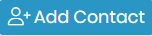 , ir atsiras žemiau esantis iššokantis puslapis (būtini tie patys laukai, kaip ir SMS sąrankos puslapyje, tačiau vietoj telefono numerio turėsite įvesti el. pašto adresą).
, ir atsiras žemiau esantis iššokantis puslapis (būtini tie patys laukai, kaip ir SMS sąrankos puslapyje, tačiau vietoj telefono numerio turėsite įvesti el. pašto adresą).
- B: Taip pat galite išsiųsti testą ir įsitikinti, kad viskas veikia gerai, tiesiog spustelėkite toliau esantį mygtuką
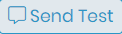 , ir atsiras žemiau esantis iššokantis puslapis, tada galite įvesti el. pašto adresą ir spustelėti mygtuką „Siųsti bandomąjį el".
, ir atsiras žemiau esantis iššokantis puslapis, tada galite įvesti el. pašto adresą ir spustelėti mygtuką „Siųsti bandomąjį el".
2. "El. pašto istorija“ skiltyje galite peržiūrėti visą el. pašto įspėjimų žurnalą (ar įspėjimai išsiųsti, uždaryti ar dar nepatvirtinti), taip pat, kaip ir SMS istorijos skiltyje, galite peržiūrėti įspėjimų būseną, išsamią pranešimų informaciją, jų išsiuntimo datą. , … ir tt
3. Paspaudę ant ![]() , galite pasiekti SMS įspėjimai sąrankos puslapis.
, galite pasiekti SMS įspėjimai sąrankos puslapis.
![]()
-
-
- Tikrinti kaip galite nustatyti savo žiniatinklio paslaugų API.
- Skaitykite mūsų KB kaip sugeneruoti prieigos raktą, kad būtų galima susieti su API paslaugomis.
- Išsiregistravimas Mūsų Įvadas LabCollector API.
-